对于重要的文件,文件的备份在日常工作中显得比较的重要,单靠手动拷贝文件的方法会让工作量增加不少。可以通过Windows的计划任务加批处理方式来实现文件的自动备份。但实现比较复杂的一些备份就显得比较麻烦。需要较强的脚本编写能力。
实现以上的功能可以利用Second Copy 来实现文件的自动复制和备份。
Second Copy是一款强大的文件备份同步软件,可以利用该软件将重要文件自动备份到网络上 的其他计算机或移动硬盘,来达到重要文件的备份。下面介绍下该软件,让文件的备份工作变得轻松起来。
上网下载Second Copy软件,将该软件进行安装。
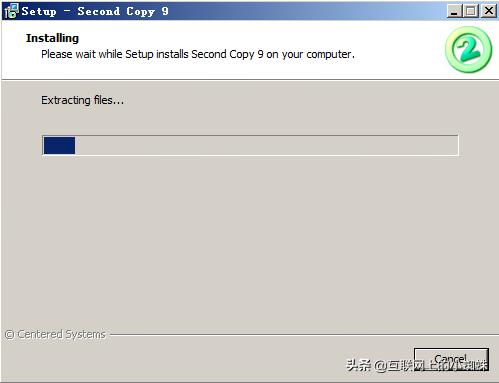
下面进行需要重要的文件备份设置。打开安装好的Second Copy软件。点击菜单file下的new profile,新建一个备份项目
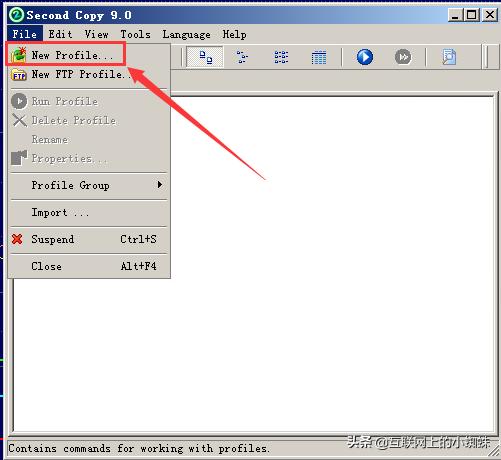
在备份设置的界面中选择custom setup( 自定义设置)。点击Next
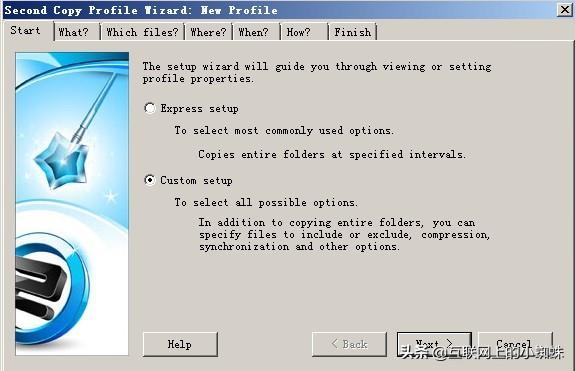
选择需要备份的数据源。点击Next

选择该目录下需要备份的文件或者文件夹。点击Next
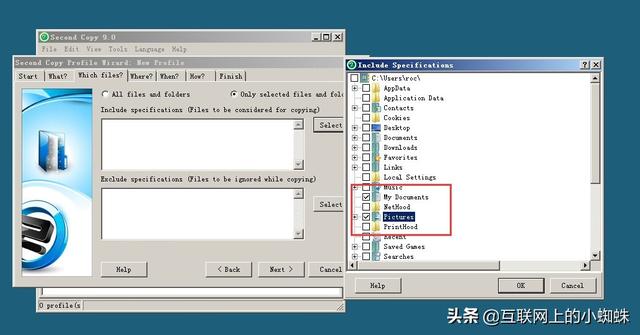
接下来设置需要备份到的位置。点击Next
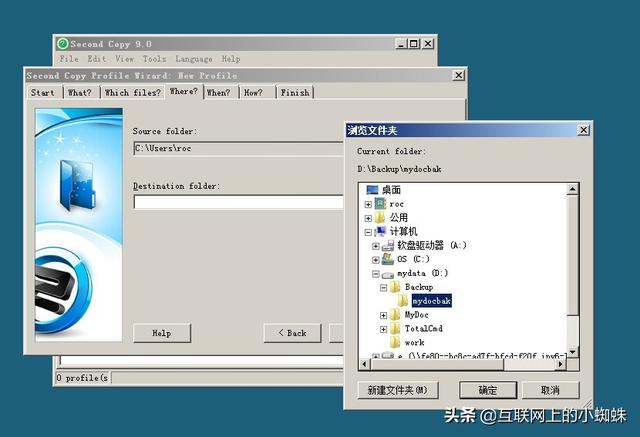
设置文件的备份频率。这里按每2小时进行一次备份设置。这里可以根据需要进行设置,按分钟按周,按手动,按文件改变后。如果不需要备份的星期可以勾选右边的对应星期*选项。点击Next
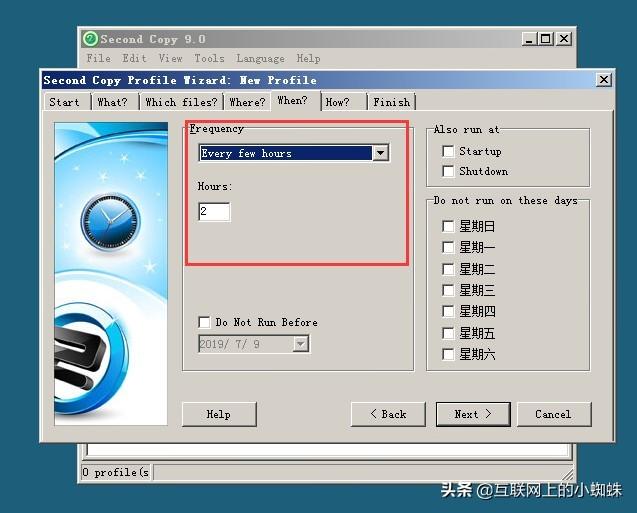
选择备份的方式,这里选择拷贝文件并删除旧文件。这里也可以根据需要进行选择。简单拷贝,移动文件,复制文件为压缩包等方式。
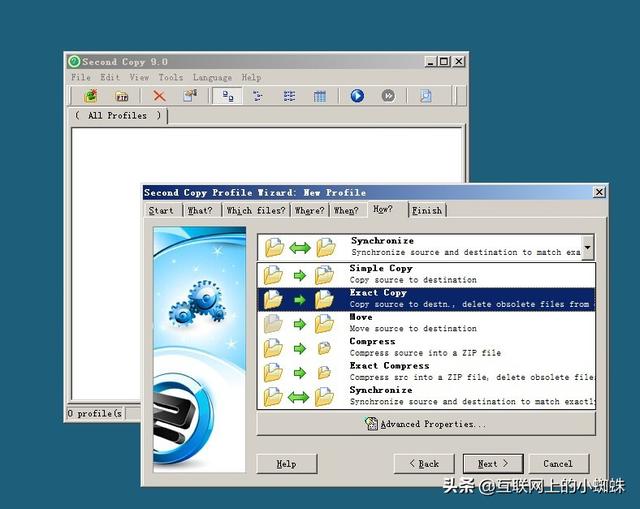
可以保留相关的删除旧文件的版本。根据需要设定保留版本的数量和保留版本的位置。点击Next
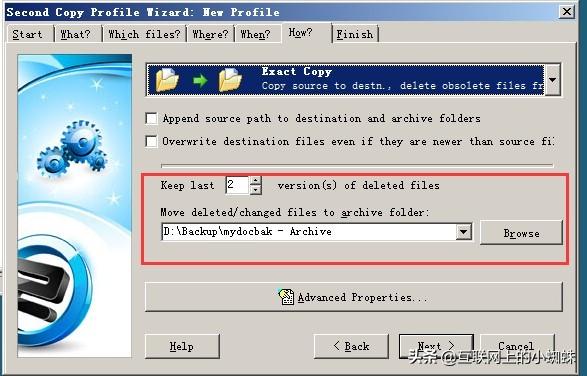
最后一步设置,给你新建的备份项目取个名称。点击Finish完成设置
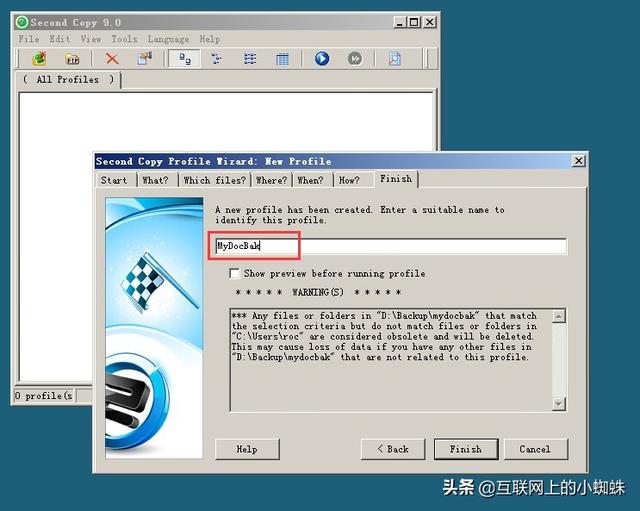
完成设置之后,就坐等文件的自动备份。如果需要临时手动进行一次备份。右键点击项目,在弹出的菜单中选择Run Profile就可以进行项目的临时备份运行。
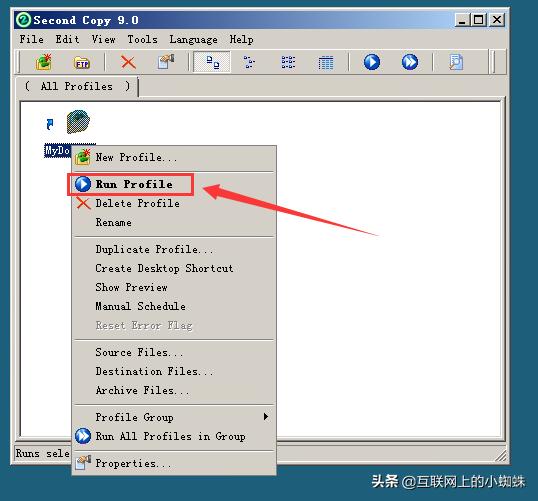
备份的日志可以点击上面的工具栏上的日志查看器。查看日志文件备份的相关情况。
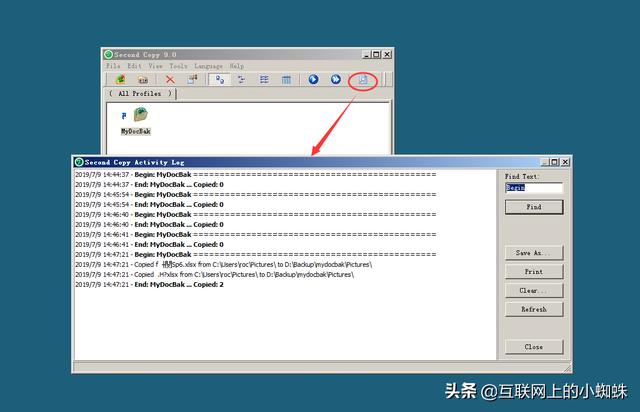
second Copy文件备份工具比较的灵活,可以设置备份到FTP服务器。可以设置多个项目。可以根据自己的需求来进行设置。




















 668
668

 被折叠的 条评论
为什么被折叠?
被折叠的 条评论
为什么被折叠?








